Jak ponownie zainstalować Microsoft OneDrive w systemie Windows 10

Jeśli kiedykolwiek będziesz musiał ponownie zainstalować OneDrive, oto jak możesz to zrobić bez konieczności ponownego pobierania instalatora z Internetu.
Usługa pamięci masowej online OneDrive firmy Microsoft maprzez lata był całkiem solidny. Ale tak jak w przypadku wszystkich programów, czasami może dojść do kłopoty. Na szczęście istnieje szybki i łatwy sposób na ponowną instalację OneDrive bez konieczności marnowania przepustowości przy pobieraniu instalatora ponownie. Windows 10 zawiera wbudowaną kopię instalatora OneDrive, którą można uruchomić od razu bez czekania na pobranie. W tym artykule pokażemy, jak go znaleźć.
Jak odinstalować lub ponownie zainstalować Microsoft OneDrive w systemie Windows 10
OneDrive jest fabrycznie zainstalowany z systemem Windows 10. Jeśli przestanie działać, możesz pobrać OneDrive bezpośrednio z firmy Microsoft, ale jest łatwiejszy sposób.
W głębi systemu operacyjnego znajduje się kopia zapasowa instalatora OneDriver. Aby go znaleźć, przejdź do Przeglądarka plików > Ten komputer i otwórz dysk systemowy, na którym jest zainstalowany system Windows 10 (zwykle DO:). Otworzyć Windows folder, a następnie otwórz WinSxS teczka. W polu wyszukiwania wpisz onedrive następnie poczekaj, aż OneDriveSetup pojawi się plik instalacyjny.
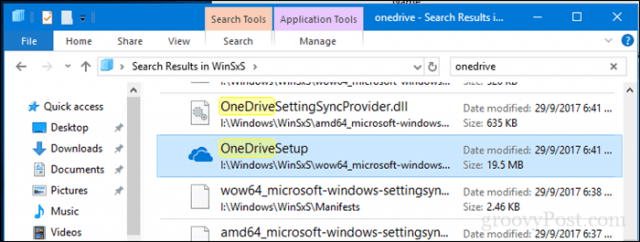
Po znalezieniu kliknij dwukrotnie, aby rozpocząć konfigurację. Powinieneś być na najlepszej drodze do ponownej instalacji OneDrive.
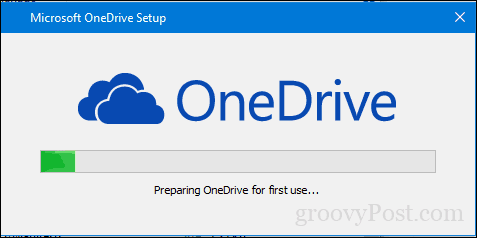
Jeśli więc kiedykolwiek wystąpi problem z OneDrive, który nie działa prawidłowo, wiesz, co robić.
Nie zapomnij, możesz też odinstalować OneDrive. Dla użytkowników, którzy nie chcą być zdziwieni przez funkcję, której nie używają, możesz wyłączyć ją z systemu, otwierając Początek > Ustawienia > Aplikacje > Aplikacje i funkcje. Przewiń w dół do Microsoft OneDrive, wybierz go, a następnie kliknij Odinstaluj.
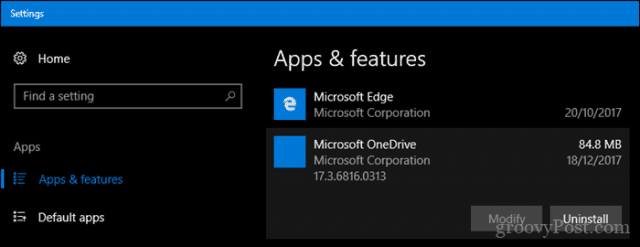
Te instrukcje dotyczą wersji komputerowejOneDrive. Microsoft ma również nowoczesną wersję aplikacji OneDrive dla systemu Windows 10, którą można pobrać ze sklepu Microsoft Store. W naszym poprzednim artykule pokazaliśmy, jak skonfigurować i korzystać z uniwersalnej aplikacji OneDrive. Jeśli chcesz dowiedzieć się więcej o OneDrive, zapoznaj się z naszą serią artykułów, w których znajdziesz porady i wskazówki dotyczące korzystania z systemu Windows, Mac, Android lub iOS.
Jeśli szukasz ogólnego rozwiązania problemówwskazówki dotyczące klasycznych aplikacji i aplikacji Windows Store, zapoznaj się z naszym poprzednim artykułem: Jak rozwiązywać problemy Instalowanie klasycznych aplikacji Desktop i Windows Store w systemie Windows 10.
Znalazłeś to pomocne? Daj nam znać w komentarzach.










zostaw komentarz